Од стране ПассионатеВритер
Постоје неке апликације које боље раде када су отворене као администратор и када сте пријављени у као кориснички налог, онда вероватно не можете једноставно да отворите апликацију двоструким кликом на то. Уместо тога, потребно је да кликнете десним тастером миша и изаберете Покрени као администратор сваки пут. Овај проблем не настаје ако сте пријављени на систем као администратор. Али да ли сте знали да постоји начин да се само одређена апликација отвори као администратор увек у Виндовс 11. Ако се питате како се то може учинити, у ствари је потребно неколико једноставних корака. У овом посту елаборирамо како можете да отворите апликацију као администратор увек на вашем Виндовс 11 систему.
Једноставни кораци које треба пратити да бисте отворили било коју апликацију као администратор Увек у оперативном систему Виндовс 11
Корак 1: Кликните десним тастером миша на икону апликације коју желите да увек отворите као администратор као што је приказано испод.
БЕЛЕШКА: Изабрали смо Опера претраживач као пример за објашњење. Можете учинити исто за било коју апликацију коју желите.
Корак 2: Затим изаберите Својства из контекстног менија да бисте отворили прозор Својства.
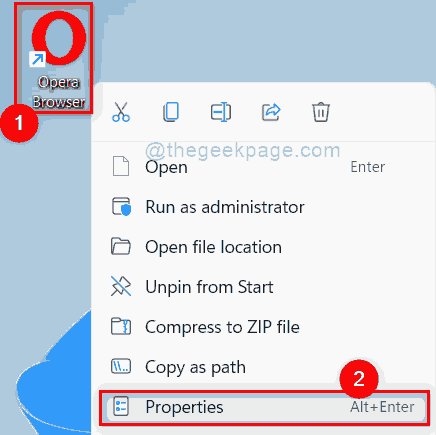
Корак 3: У прозору Својства идите на Компатибилност таб.
Корак 4: У одељку Подешавања, проверите Покрените овај програм као администратор поље за потврду.
Корак 5: Затим кликните Применити и ок дугме као што је приказано на слици испод да бисте извршили промене.
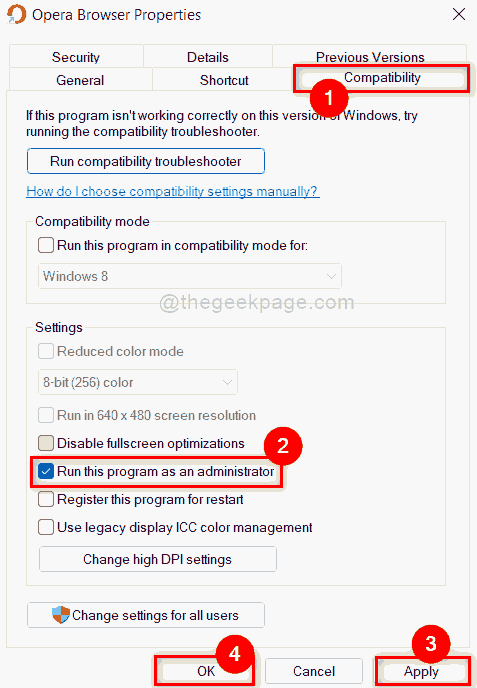
Сада па надаље, ова апликација ће се отворити као администратор сваки пут када покушате да је отворите само двоструким кликом на њу на вашем Виндовс 11 систему.
То је то људи.
Надам се да је овај чланак био информативан и да вам је био занимљив.
Обавестите нас у одељку за коментаре ако вам се свиђа.
Хвала вам!

